Publicitate
Trebuie să rulați software Linux în Windows? Închideți utilizarea sistemului de operare Microsoft atunci când trebuie să accesați terminalul? Nu vă mai faceți griji. Aveți mai multe opțiuni pentru a vă bucura de un mediu Linux și chiar pentru a rula software Linux în Windows.
1. Subsistem Bash și Windows pentru Linux
Aveți nevoie de un mediu Linux în Windows? În 2016, Microsoft a făcut echipă cu Canonical pentru a crea o versiune funcțională de Bash care rulează în Windows. Capabil să ruleze comenzi și instrumente precum grep, ssh și nano, Bash pe Windows poate fi activat cu ușurință Un ghid rapid pentru Linux Bash Shell în Windows 10Acum puteți rula Linux pe Windows. Aflați mai multe despre Bash pe Windows, despre cum și de ce ar trebui să îl instalați, la funcții ascunse despre care probabil nu știați. Citeste mai mult .
În mod similar, Subsistemul Windows pentru Linux așteaptă să fie „pornit”, iar acest lucru vă poate oferi o interfață grafică de utilizator. Deși ar putea părea „Linux complet”, acesta nu este neapărat cazul.
Cu toate acestea, lucrările continuă pentru dezvoltarea acestui mediu și, în cele din urmă, este planificat să fie la fel de util ca având un computer Linux în fața ta. După succesul proiectului Canonical, altele Distro-urile Linux au făcut echipă cu Microsoft pentru a-și integra mediile în Windows.
De asemenea, merge și în alt mod: acum poți instalați Windows PowerShell în Linux Cum se instalează și se utilizează PowerShell pe LinuxÎn 2016, Microsoft a deschis PowerShell și a debutat o iterație multiplă platformă. În acest articol vă voi arăta cum să instalați, să rulați și să folosiți PowerShell pe Linux! Citeste mai mult !
2. Rulați Linux într-o mașină virtuală
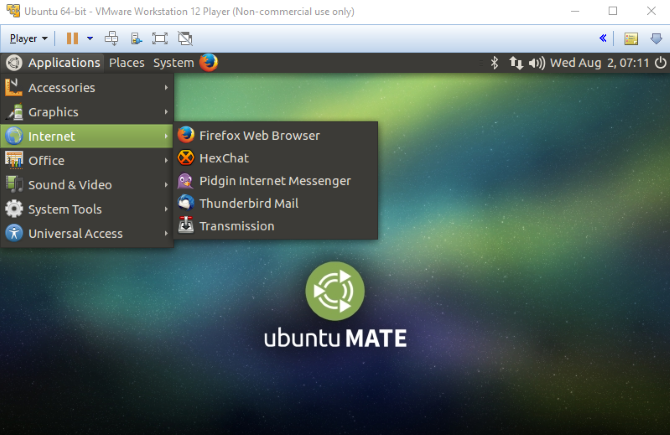
Nu toate versiunile de Windows pot rula Bash sau obține o GUI folosind subsistemul Windows pentru Linux. Din fericire, există o alternativă: virtualizare!
Utilizarea unei mașini virtuale cum ar fi VMware Player sau VirtualBox VirtualBox vs. VMware Player: cea mai bună mașină virtuală pentru WindowsVă luptați să decideți ce software de mașină virtuală să utilizați? VirtualBox și VMware Workstation Player sunt gratuite. Dar care este cea mai potrivită pentru tine? Să ne ajutăm să aflăm! Citeste mai mult , puteți crea un mediu hardware virtual (limitat doar de constrângerile fizice ale computerului).
În cadrul acestei mașini virtuale, puteți instala apoi Linux (o distro ușoară este recomandată în majoritatea cazurilor). Cu o versiune de Linux care rulează în Windows, puteți adăuga și elimina aplicațiile și jocurile Linux preferate, după cum este necesar.
Pentru cei care folosesc Linux în mod regulat, a avea o mașină virtuală Linux în Windows poate fi de preferat pornirii duale Dual Boot vs. Mașină virtuală: Care este cea potrivită pentru tine?Dacă doriți să rulați mai multe sisteme de operare pe o singură mașină, puteți fie să porniți dual, fie să folosiți o mașină virtuală. Dar ce opțiune este mai bună pentru cazul tău? Citeste mai mult .
Cooperative Linux (scurtat la coLinux) este un port al kernel-ului Linux, conceput pentru a-i putea rula alături de un alt sistem de operare (în mod cooperativ). Cu coLinux, puteți rula Linux pe un computer Windows fără a vă baza pe virtualizare. Există, de asemenea, suport pentru BSD și macOS.
Ce înseamnă asta este că puteți rula aplicații Linux și alte programe software pe computer alături de software-ul dvs. Windows. Acestea partajează literalmente spațiul ecranului ca aplicații separate, făcând sarcina de a trece rapid la o aplicație Linux la fel de ușoară pe care o primește.
Cu o descărcare compactă de 7,5 MB, coLinux merită instalat pentru a afla dacă va suporta tipul de activitate pe care îl aveți în minte. Dacă nu, alte soluții vă sunt deschise.
4. Accesați de la distanță un computer Linux existent
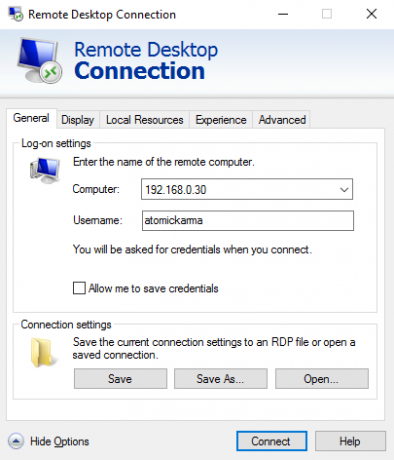
Deși nu este o definiție exactă a „rulării aplicațiilor Linux pe Windows”, utilizarea instrumentelor la distanță este încă o opțiune. Trei sunt disponibile în mod obișnuit:
- Protocolul Desktop la distanță (RDP)
- Calcul rețea virtuală (VNC)
- Secure Shell (SSH)
Cu RDP și VNC, vă puteți conecta la un computer Linux la distanță (care ar putea fi în camera alăturată sau chiar la mii de kilometri distanță) și puteți accesa prin intermediul unei ferestre a aplicației. Aici, software-ul poate fi lansat și accesul terminalului așa cum vă așteptați.
Între timp, SSH, oferă acces la distanță la o sesiune de terminal, permițându-vă să utilizați linia de comandă pentru a gestiona fișierele și folderele, actualizați și instalați software etc.
Dintre aceste trei soluții potențiale, PDR este probabil cea mai bună opțiune. Instrumentul RDP este deja integrat în Windows 10 (spre deosebire de VNC, care necesită software suplimentar), deci tot ce trebuie să faceți este să instalați xrdp pe dispozitivul Linux țintă. Cu toate acestea, dacă SSH este deja activat pe Linux, atunci veți putea să vă conectați cu ușurință la linia de comandă printr-un instrument SSH precum PuTTY.
Consultați ghidul nostru pentru toate cele trei metode accesarea de la distanță a Linux de la Windows Cum de la telecomandă Linux de la WindowsAți vrut vreodată să vă controlați computerul Linux de pe un computer Windows? Iată ce trebuie să știți. Citeste mai mult pentru mai multe informatii.
Aplicația este deja disponibilă pentru Windows?
Dacă nimic din ceea ce ați citit sau ați încercat până acum nu funcționează pentru dvs., există o altă alegere: găsiți versiunea Windows! Multe aplicații lansate pe Linux sunt de asemenea disponibile pe Windows. Acest lucru se poate întâmpla pentru că instrumentele au fost portate sau s-au recompilat pentru a fi rulate în Windows.
De asemenea, multe aplicații sunt scrise pe cod multiplă platformă, cum ar fi Java, ceea ce înseamnă că aceeași aplicație care rulează în Linux va rula și în Windows (și, probabil, macOS și altele).
Cea mai bună metodă de a afla dacă aplicația este disponibilă pentru Windows este de a contacta dezvoltatorul. Dacă nu își păstrează propria versiune Windows, este posibil să fie conștient de o furculiță de proiect care oferă suport pentru Windows.
Acum puteți rula software Linux în Windows
Rularea software-ului Linux în Windows nu este atât de greu cum crezi, nu? Cu toate că s-ar putea să fie mai bine să rulați aceste aplicații în mediul natal, aveți totuși cinci moduri de a juca cu Linux pe un computer Windows.
Pentru recapitulare, acestea sunt:
- Subsistem Linux pentru Windows
- Mașină virtuală
- coLinux
- Software de portare, recompilare și multiplă platforme
- Conexiune RDP, VNC sau SSH la un dispozitiv Linux
Dintre acestea, subsistemul Linux pentru Windows și o mașină virtuală sunt probabil cel mai de încredere. Cu toate acestea, dacă ai norocul să găsești o aplicație care a fost portată sau care este platformă multiplă, atunci aceasta ar trebui să-ți permită cea mai bună experiență.
La fel de utile ca toate aceste opțiuni, dual booting Linux și Windows este mai fiabil 7 motive pentru care ar trebui (și nu ar trebui) Linux dual bootAdesea, a face alegerea instalării Linux pe Windows poate fi dificil de justificat. Dar de ce să nu optezi pentru ambele? Iată cinci motive pentru pornirea dublă și două motive pentru care nu ar trebui. Citeste mai mult . Între timp, dacă tot ce ai nevoie este o mașină Linux la care poți accesa cu ușurință din când în când, de ce să nu iei în considerare caseta dedicată Linux?
Christian Cawley este redactor redactor pentru securitate, Linux, bricolaj, programare și tehnică explicată. De asemenea, el produce Podcast-ul cu adevărat util și are o experiență vastă în suport pentru desktop și software. Colaborator al revistei Format Linux, Christian este un tinkerer Raspberry Pi, iubitor de Lego și fan de jocuri retro.


